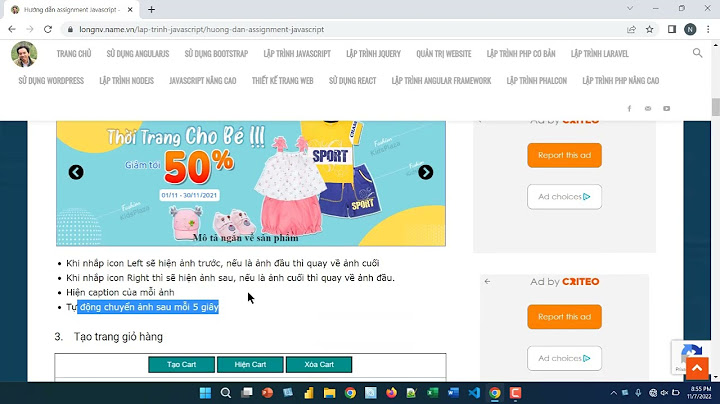Với sự ra đời của WordPress 5. 9, giờ đây bạn có thể sử dụng Chỉnh sửa toàn trang để tùy chỉnh giao diện của chủ đề của mình. Hơn nữa, bạn có thể truy cập nhiều tính năng thiết kế hơn để xây dựng trang web của mình mà không cần mã hóa bằng chủ đề dựa trên khối. Tuy nhiên, những cài đặt cơ bản này có thể không đáp ứng nhu cầu của bạn Show
May mắn thay, bạn có thể dễ dàng thêm các mẫu tùy chỉnh và các phần mẫu vào chủ đề khối WordPress của mình. Cho dù bằng cách sử dụng Chỉnh sửa toàn trang hoặc chỉnh sửa tệp chủ đề của bạn, bạn có thể tạo bố cục tùy chỉnh để sử dụng lại khi thiết kế nội dung mới Trong bài viết này, chúng ta sẽ thảo luận về mẫu và các phần mẫu là gì. Sau đó, chúng tôi sẽ chỉ cho bạn cách tạo những thứ này trong WordPress. Bắt đầu nào Giới thiệu về các mẫu trang WordPress Chủ đề là một số tính năng linh hoạt nhất của WordPress. Bằng cách cài đặt một chủ đề trên trang web của bạn, bạn có thể thay đổi hoàn toàn giao diện của nó cho phù hợp với nhu cầu của mình. Ngoài ra, bạn thường dễ dàng tìm thấy các chủ đề phục vụ cho thị trường ngách cụ thể của mình và mang lại nhiều tính linh hoạt trong quá trình thiết kế Tuy nhiên, có một số điều khó thực hiện nếu bạn chỉ sử dụng một chủ đề để tùy chỉnh giao diện trang web của mình. Ví dụ: nếu bạn muốn tài liệu lưu trữ của mình có bố cục rất khác so với các trang còn lại thì sao? Nhập các mẫu trang — một cách để kiểm soát nhiều hơn giao diện trang web của bạn. Theo một số cách, mẫu trang rất giống với chủ đề. Cả hai đều là tệp có mã cho trang web của bạn biết cách hiển thị thông tin Tuy nhiên, như tên gợi ý, mẫu trang chỉ kiểm soát kiểu của một trang cụ thể (hoặc loại trang). Nhiều chủ đề đi kèm với các mẫu trang khác nhau để lựa chọn, nhưng bạn cũng có thể tạo mẫu của riêng mình. Bằng cách đó, bạn có thể quyết định chính xác cách thiết lập và những trang nào sẽ được chỉ định tuân theo mẫu đó Hiểu và sử dụng các mẫu mang tính kỹ thuật hơn một chút so với xử lý các chủ đề. Nếu bạn thực sự muốn cảm nhận về cách thức hoạt động của các mẫu, bạn có thể muốn dành thời gian đọc về Hệ thống phân cấp mẫu WordPress. Hệ thống này chỉ định mức độ ưu tiên cho từng loại mẫu để trang web WordPress của bạn luôn biết mẫu nào sẽ hiển thị Chúng tôi sẽ không đi sâu vào chi tiết về khái niệm này ngay bây giờ vì trước tiên chúng tôi sẽ tập trung cụ thể vào các mẫu trang. Hãy bắt đầu bằng cách khám phá lý do tại sao bạn có thể muốn sử dụng các mẫu ngay từ đầu Lợi ích của việc sử dụng mẫu trangĐến bây giờ, bạn nên có một số ý tưởng về lý do tại sao các mẫu trang lại hữu ích như vậy. Chúng cung cấp nhiều quyền kiểm soát hơn đối với giao diện và bố cục trang web của bạn so với những gì bạn thường có được bằng cách sửa đổi chủ đề của mình. Có rất nhiều ứng dụng cho các mẫu trang — giới hạn duy nhất là sự sáng tạo của riêng bạn Tuy nhiên, để giúp bạn hiểu tầm quan trọng của tính năng này, đây là một vài ví dụ về các tình huống mà bạn có thể muốn sử dụng mẫu trang
Ở cuối bài đăng này, chúng tôi sẽ chỉ cho bạn cách thực hiện từng điều này. Khi bạn đã bắt đầu thử nghiệm các mẫu trang và cảm nhận về cách chúng hoạt động, bạn sẽ có thể làm bất cứ điều gì bạn muốn với chúng Nhận nội dung được gửi thẳng đến hộp thư đến của bạnĐăng ký blog của chúng tôi và nhận nội dung tuyệt vời như thế này được gửi thẳng đến hộp thư đến của bạn Giới thiệu về chỉnh sửa toàn bộ trang web với các mẫu và các phần mẫuSử dụng Chỉnh sửa toàn trang, bạn có thể thiết kế bố cục trang web của mình bằng các khối. Có thể bạn đã sử dụng các khối để tạo bài đăng trên WordPress. Giờ đây, họ có thể xây dựng toàn bộ trang web của bạn, bao gồm cả những khu vực không có nội dung Một ưu điểm của Chỉnh sửa toàn trang là các mẫu trang của nó. Chúng cho phép bạn dễ dàng xem và tùy chỉnh các mẫu của mình mà không phải chỉnh sửa các tệp chủ đề theo cách thủ công  Trong WordPress, cũng có các phần mẫu, có chức năng như các phần cấu trúc nhỏ hơn của mẫu trang. Bạn thường sẽ thấy các phần mẫu cho đầu trang hoặc chân trang  Sử dụng một mẫu, bạn có thể xây dựng các trang với các tính năng độc đáo. Chẳng hạn, bạn có thể không muốn trang chủ của mình có bố cục giống như phần còn lại của nội dung. Do đó, bạn có thể đạt được thiết kế độc đáo với mẫu trang Hơn nữa, bạn có thể tiết kiệm thời gian trong quá trình thiết kế bằng cách sử dụng lại các mẫu và các phần mẫu. Chỉ cần nhấp vào một mẫu hoặc thành phần riêng lẻ, bạn có thể triển khai nó ngay lập tức Cách tạo mẫu trong WordPress bằng Trình chỉnh sửa mẫuNếu bạn đang sử dụng một chủ đề khối, thì nó đi kèm với Trình chỉnh sửa mẫu. Sử dụng tính năng này, bạn có thể tạo và chỉnh sửa mẫu cho bất kỳ trang hoặc bài đăng nào trên trang web của mình. Nó hoạt động tương tự như Trình chỉnh sửa khối, cho phép bạn tùy chỉnh chủ đề của mình bằng các khối Để bắt đầu, bạn sẽ cần cài đặt một chủ đề khối. Trong bảng điều khiển WordPress của bạn, điều hướng đến Giao diện> Chủ đề> Thêm mới. Sau đó, lọc kết quả bằng thẻ Chỉnh sửa toàn trang  Chọn Áp dụng bộ lọc. Trong kết quả tìm kiếm, cài đặt và kích hoạt một chủ đề. Chúng tôi sẽ sử dụng chủ đề Twenty Twenty-Two mặc định cho hướng dẫn này  Để tạo một mẫu mới, hãy bắt đầu bằng cách thêm một bài đăng hoặc trang mới. Sau đó, trong tab Cài đặt bài đăng, tìm phần Mẫu và chọn nút Mới  Trong cửa sổ bật lên, hãy đặt tên cho mẫu mới của bạn. Sau đó, chọn Tạo  Thao tác này sẽ tự động mở Trình chỉnh sửa mẫu. Bạn có thể thiết kế mẫu của mình bằng chính các khối mà bạn sẽ sử dụng trong một bài đăng. Tuy nhiên, điều quan trọng cần lưu ý là các khối này sẽ được thêm vào mọi bài đăng có mẫu này  Bạn cũng có thể chèn các khối liên quan đến chủ đề của mình. Bằng cách cuộn xuống phần Chủ đề của các tùy chọn khối, bạn có thể hiển thị logo, dòng giới thiệu, bình luận bài đăng, v.v.  Khi bạn hoàn thành việc tùy chỉnh mẫu của mình, hãy nhấp vào Xuất bản. Sau đó, bất cứ khi nào bạn muốn chỉ định một bài đăng hoặc trang cho mẫu đó, chỉ cần chọn nó trong tab cài đặt Cách tạo các phần mẫu trong WordPress bằng Trình chỉnh sửa trangVới chủ đề khối, bạn có thể chỉnh sửa mẫu bằng Trình chỉnh sửa trang. Bạn có thể chỉnh sửa chủ đề của mình trực tiếp thay vì tạo một bài đăng hoặc trang mới Đầu tiên, đi đến trang tổng quan của bạn. Sau đó, chọn Giao diện > Trình chỉnh sửa (beta)  Thao tác này sẽ mở Trình chỉnh sửa trang. Để tìm các mẫu và phần mẫu của chủ đề của bạn, hãy nhấp vào biểu tượng WordPress ở góc trên bên trái  Sau khi chọn Bộ phận mẫu, bạn sẽ thấy danh sách các tùy chọn mặc định. Để thêm một phần mẫu mới, nhấp vào nút Thêm mới  Sau đó, tạo tên cho phần mẫu của bạn và chọn vị trí đặt nó. Ba khu vực vị trí là Chung, Đầu trang và Chân trang  Khi bạn hoàn tất, hãy chọn Tạo. Thao tác này sẽ đưa bạn đến phần mẫu riêng biệt, bạn có thể tùy chỉnh phần này bằng cách thêm các khối  Bạn có thể hiển thị lời kêu gọi hành động đơn giản, logo trang web hoặc bất kỳ thứ gì bạn có thể muốn sử dụng lại làm phần mẫu. Sau khi nó được lưu, bạn có thể thêm nó vào bất kỳ mẫu nào bằng cách chỉ cần chèn khối Phần mẫu Có liên quan. 27 chủ đề khối WordPress hoàn hảo để chỉnh sửa toàn bộ trang webCách tạo mẫu tùy chỉnh và các phần mẫu trong WordPress (Mã hóa thủ công)Mặc dù Chỉnh sửa toàn trang cho phép bạn tạo các mẫu và các phần mẫu cho một chủ đề hiện có, nhưng bạn có thể muốn phát triển chủ đề của mình. Ngoài ra, tùy chọn này có thể cung cấp cho bạn nhiều quyền kiểm soát hơn đối với giao diện trang web của bạn Nếu bạn đang xây dựng chủ đề mới từ chủ đề hiện có, chúng tôi khuyên bạn nên tạo một chủ đề con. Bước này đảm bảo rằng các bản cập nhật mới trên chủ đề gốc sẽ không ghi đè các tùy chỉnh của bạn Bước 1. Thêm tệp cấu hìnhVới các chủ đề dựa trên PHP trước đây, bạn có thể chỉnh sửa tiêu đề của tệp mẫu của mình. Tuy nhiên, để tạo nội dung tùy chỉnh trong chủ đề dựa trên khối, bạn sẽ cần tạo một chủ đề mới. tập tin json Trước tiên, bạn cần truy cập trang web của mình qua Giao thức truyền tệp an toàn (SFTP) hoặc bảng điều khiển trình quản lý trang web của nhà cung cấp dịch vụ lưu trữ của bạn. Sau đó, hãy tìm thư mục chủ đề, nằm trong nội dung wp  Trong thư mục chủ đề con của bạn, hãy tạo một tệp mới. Gắn nhãn nó là “chủ đề. json”  Trong tệp này, bao gồm số phiên bản trong dấu ngoặc nhọn. Nếu bạn không thêm phần này, nó sẽ được đọc là “phiên bản 0” {
"version": 2
}Bạn sẽ phải định cấu hình chủ đề này. json để hỗ trợ chiều rộng nội dung của bạn. Sau số phiên bản của bạn, sao chép và dán {
"version": 2,
"settings": {
"layout": {
"contentSize": "840px",
"wideSize": "1100px"
}
}
}Điều này sẽ đặt chiều rộng nội dung của bạn thành 840px. Chiều rộng cũng sẽ được cập nhật lên 1100px. Các giá trị này khớp với độ rộng mặc định trong Trình chỉnh sửa trang, nhưng bạn có thể chỉnh sửa chúng nếu cần Vì chiều rộng nội dung bây giờ là 840px, nó sẽ cung cấp nhiều không gian cho mỗi dòng ký tự. Tùy thuộc vào phông chữ và kích thước bạn đã chọn, bạn có thể cần điều chỉnh phông chữ để người xem có thể đọc nội dung của bạn một cách thoải mái Bước 2. Tạo các bộ phận mẫu mớiSau đó, quay lại thư mục chủ đề của bạn và mở thư mục mẫu  Tại đây, tạo một chỉ mục. tệp html  Quay trở lại thư mục chủ đề của bạn và nhấp vào phần mẫu. Trong thư mục này, tạo tệp cho chân trang. html và tiêu đề. html  Bên trong tiêu đề. html, thêm mã cho tiêu đề trang web của bạn và các khối dòng giới thiệu. Bạn có thể làm điều này bằng cách bao gồm đánh dấu khối này <!-- wp:site-title /--> <!-- wp:site-tagline /--> Tiếp theo, đi đến chân trang. html và dán đoạn mã sau <!-- wp:paragraph {"align":"center"} -->
<p class="has-text-align-center">Proudly powered by
<a href="https://wordpress.org/">WordPress</a>.</p>
<!-- /wp:paragraph /—->Khi bạn thêm các phần mẫu này, chúng có thể dễ dàng được xác định khi bạn sẵn sàng thử nghiệm chủ đề của mình Bước 3. Kết hợp các phần mẫuBước tiếp theo là đặt đánh dấu khối cho các phần mẫu của bạn vào tệp HTML mẫu của bạn. Mở thư mục mẫu và tìm chỉ mục. tệp html bạn đã tạo ở bước cuối cùng Sau đó, bạn sẽ cần thêm mã cho hai phần mẫu của mình <!-- wp:template-part {"slug":"header"} /-->
<!-- wp:template-part {"slug":"footer"} /—->Dựa trên tên của tệp phần mẫu, tên này sẽ trở thành sên. Ví dụ, tiêu đề. phần mẫu html sẽ có "tiêu đề" là sên của nó Tiếp theo, thêm phần tử HTML chính xác cho từng phần mẫu. Họ sẽ xác định vị trí của phần mẫu "tagName":"header" "tagName":"footer" Nếu định sử dụng CSS để xác định đầu trang và chân trang này, bạn sẽ cần thêm tên lớp CSS tùy chỉnh. Bạn có thể đặt mã này ở cuối mỗi dòng "className":"site-header" "className":"site-footer" Cuối cùng, cài đặt bố cục bạn đã chèn vào chủ đề. tệp json cần được hỗ trợ. Để làm điều này, hãy thêm mã này vào từng phần mẫu "layout":{"inherit":true}Đây là mã kết quả sẽ trông như thế nào  Sau khi mã hóa xong, bạn có thể xem trước trang web của mình để xem những thay đổi này đối với bố cục của mình Sẵn sàng tạo mẫu tùy chỉnh của riêng bạn?Nếu bạn muốn hợp lý hóa quy trình thiết kế trang web của mình, bạn nên sử dụng Chỉnh sửa toàn trang. Bạn có thể dễ dàng tùy chỉnh giao diện trang web của mình bằng các mẫu và phần mẫu bằng tính năng này. Cách tiếp cận này có thể là một giải pháp thay thế đơn giản hơn là thiết kế lại hoàn toàn mọi trang từ đầu Để xem lại, đây là những cách khác nhau mà bạn có thể tạo mẫu và các phần mẫu trong WordPress
Mã hóa chủ đề của riêng bạn có thể phức tạp, đặc biệt nếu bạn không có kinh nghiệm phát triển web. Nếu bạn cần tùy chỉnh bố cục của mình từ đầu, bạn có thể muốn thuê một nhà thiết kế chuyên nghiệp. Với Dịch vụ Custom Web Design Pro của chúng tôi, bạn có thể tránh được quy trình mã hóa phức tạp này và có được một trang web chất lượng cao được thiết kế cho thương hiệu của bạn Nhận một trang web tùy chỉnh mà bạn tự hàoCác nhà thiết kế của chúng tôi sẽ tạo ra một trang web tuyệt đẹp từ đầu để phù hợp hoàn hảo với thương hiệu của bạn Tìm hiểu thêm 
 Giới thiệu về tác giả . Jason CosperJason là Người ủng hộ sản phẩm WordPress của Dreamhost, có trụ sở tại Bakersfield, CA. Anh ấy hiện đang làm việc để cải thiện sản phẩm DreamPress của chúng tôi. Khi rảnh rỗi, anh ấy thích cuộn tròn trên đi văng và xem những bộ phim kinh dị với vợ Sarah và ba con chó rất nhỏ. Theo dõi anh ấy trên Twitter Tôi có thể chỉnh sửa tệp mẫu trực tiếp trên WordPress không?Nhấp vào thư mục chủ đề của mẫu bạn đang sử dụng. Đây là chủ đề bạn đã tìm thấy trước đó trong phần Giao diện WordPress. Để mở trình chỉnh sửa Trình quản lý tệp, hãy chọn tệp bạn muốn chỉnh sửa và nhấp vào “Chỉnh sửa. ” Một cửa sổ mới sẽ xuất hiện cho phép bạn chọn phương pháp chỉnh sửa mà bạn muốn sử dụng.
Làm cách nào để chỉnh sửa một chủ đề trong WordPress?Bạn có thể truy cập nó từ Giao diện > Tùy chỉnh hoặc từ Giao diện > Chủ đề > Nút tùy chỉnh trong hình thu nhỏ của chủ đề đang hoạt động . Điều này tải trang Tùy chỉnh mà từ đó bạn có thể áp dụng các thay đổi cho chủ đề WordPress của mình và xem kết quả ngay lập tức.
Tôi có thể tìm mẫu của mình ở đâu trong WordPress?Bạn có thể tìm thấy danh sách các mẫu có sẵn tại Trang > Thêm mới > Thuộc tính > Mẫu . Do đó, người dùng WordPress có thể chọn bất kỳ mẫu trang nào có tên mẫu, đây có thể không phải là ý định của bạn. |